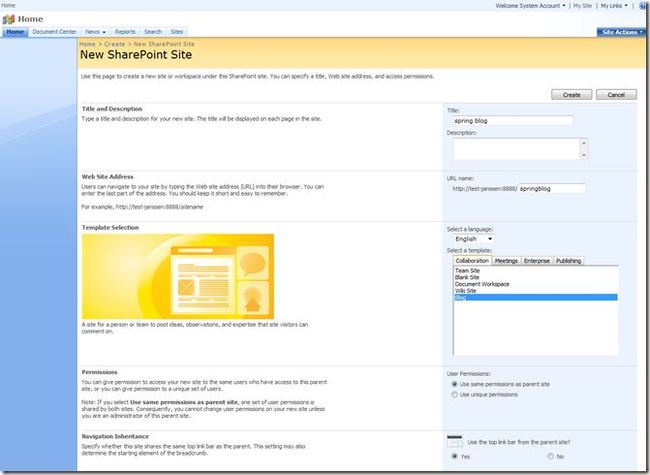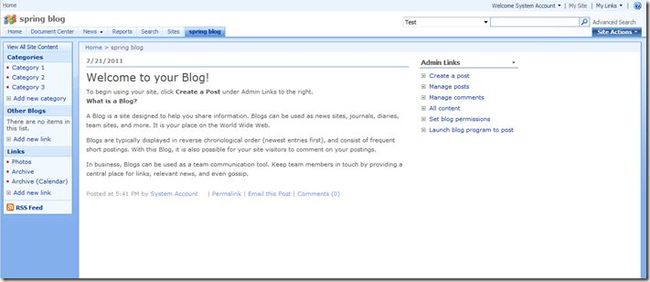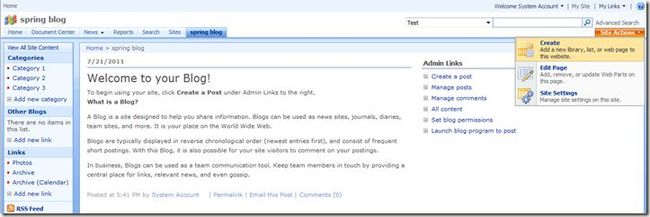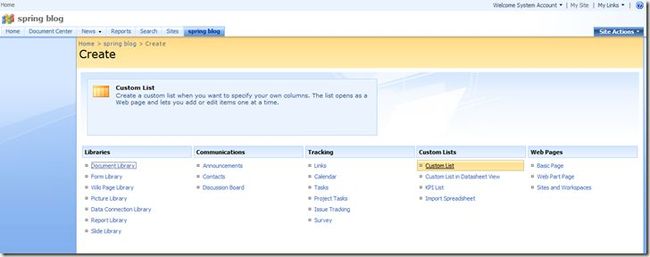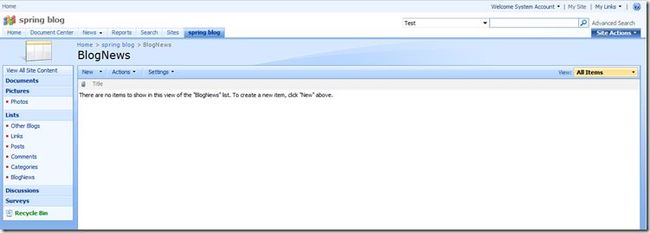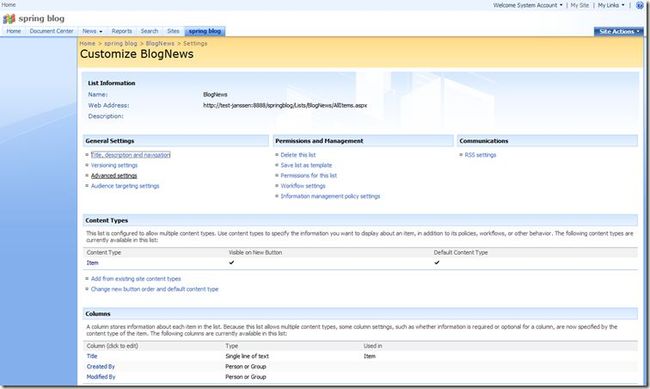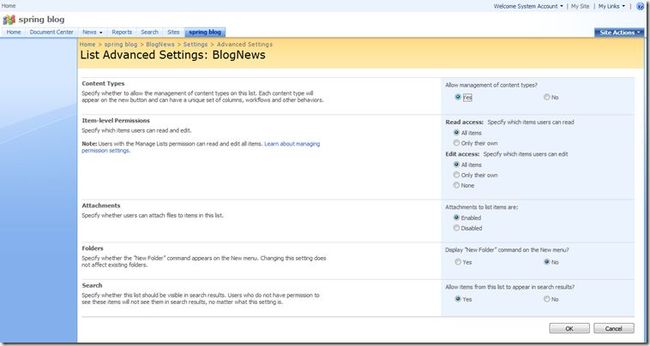步步为营 SharePoint 开发学习笔记系列 四、创建sub site和创建list
概要
一个网站定义定义了一个种类型的SharePoint网站。安装了MOSS2007后,会在服务器本地的目录C:\Program Files\Common Files\Microsoft Shared\web server extensions\12\TEMPLATE\SiteTemplates中放置各种网站定义模板。
STS定义了Team Site(工作组站点),Blank Site(空站点), 以及 Document Workspace(文挡工作组站点)。
MPS定义了Basic Meeting Workspace(基本会议工作区站点), Blank Meeting Workspace(空会议工作区站点),Decision Meeting Workspace(决策会议工作区站点),Social Meeting Workspace(社会会议工作区站点)和 Multipage Meeting Workspace(多会议工作区站点)。
在WSSv3中又扩展了一些站点定义模板。
CENTRALADMIN(管理中心)模板,用于创建管理中心站点。
WIKI 模板,用于创建WIKI站点。
BLOG 模板,用于创建Blog站点。
每一种站点的定义是通过C:\Program Files\Common Files\Microsoft Shared\web server extensions\12\TEMPLATE下的子目录组合而成的。组合元素包括.xml, .aspx, .ascx, and .master页面,以及一些文挡模板 (.dot, .htm, and so on)和一些文件(.gif, .doc)等等。
创建Sub site
一、让我们再一次欣赏一下我们的杰作。在我的网站首页上点击Site Actions,将会弹出一个功能选择菜单。在弹出的功能选择菜单中点击Create Site,将进入新网站的创建设置页面。
二、输入title后,选择blog模板,再点击create按扭。
三、稍等一会儿,我们的子站点就建好了.
四、来看看我的博客站点的主页.
接下来我们在spring blog站点下创建list.
创建list
一、点击site action按扭,再点击site settings.
二、在custom lists列表下点击custom list
三、输入名称后,点击create
四、建好list的主页如下图所示。
开启list的content type.
五、点击settings下拉框的list settings.
六、点击advanced settings.
七、在allow management of content types里点击yes,允许content type管理。点击OK.
下一节将讲解web part开发。
作者:spring yang
出处:http://www.cnblogs.com/springyangwc/
本文版权归作者和博客园共有,欢迎转载,但未经作者同意必须保留此段声明,且在文章页面明显位置给出原文连接,否则保留追究法律责任的权利。